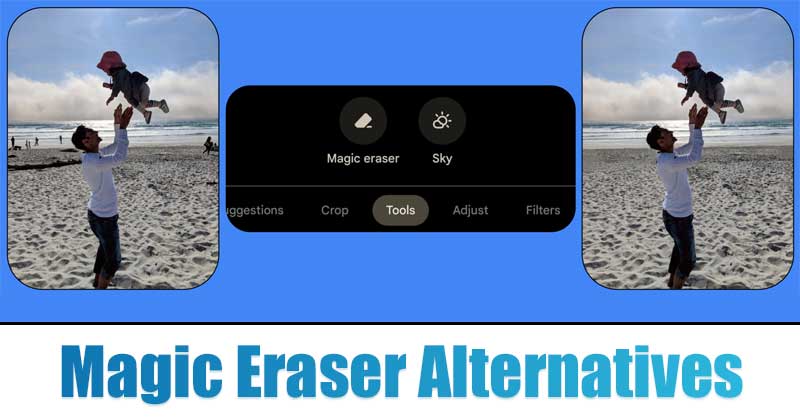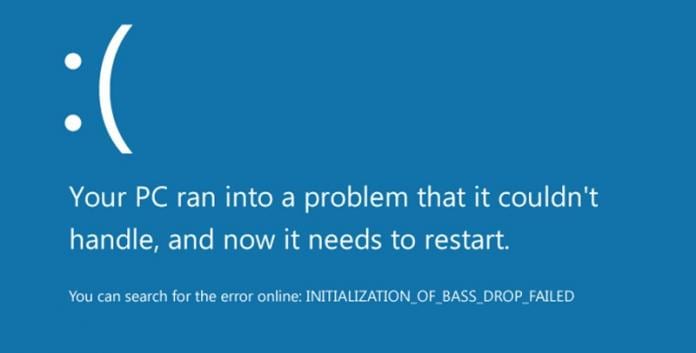Stáhněte si své osobní údaje od společnosti Google!
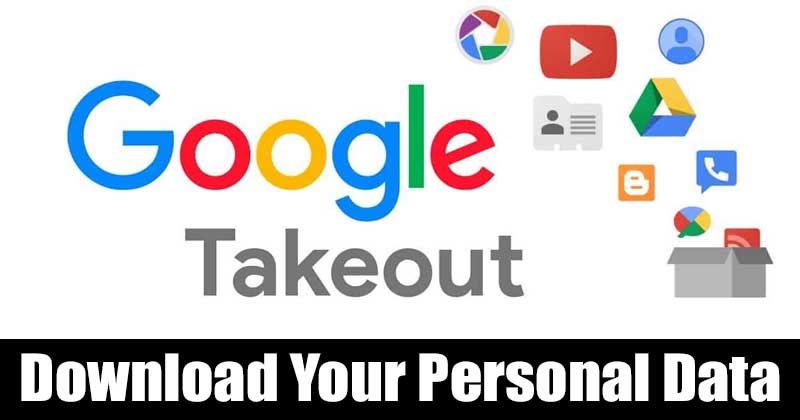
Přiznejme si, že při každodenní práci všichni spoléháme na aplikace a služby Google. E-mailovou službu Google například používáme k odesílání/přijímání obchodních e-mailů; používáme Fotky Google k ukládání našich cenných fotografií; používáme Google Maps k nalezení tras a cestovních cílů.
Nyní, když se plně spoléháme na služby Google, dává smysl mít včasnou zálohu celého účtu Google. Jakmile budete mít zálohu všech dat svého účtu Google, můžete ji použít v jiných aplikacích třetích stran. Data Gmailu můžete například použít v e-mailových aplikacích třetích stran, jako je Thunderbird. Podobně můžete data Kalendáře Google použít k synchronizaci důležitých událostí v kalendářové aplikaci třetí strany.
Pro usnadnění systému zálohování představil Google šikovný nástroj s názvem Takeout. Export dat Google je služba, která vezme všechna vaše stávající data Google a sbalí je do jednoho souboru. Pomocí služby Export dat Google si můžete stáhnout svá data Google, jako jsou stránky, které jste uložili, videa, která jste sledovali, přijaté e-maily atd.
[alert-announce]Přečtěte si také: Jak nastavit rychlost stahování a nahrávání v prohlížeči Google Chrome[/alert-announce]
Stáhněte si všechna data svého účtu Google
V tomto článku jsme se tedy rozhodli sdílet pracovní metodu použití služby Export dat Google ke stažení vašich dat Google. Pojďme to zkontrolovat.
Krok 1. Nejprve navštivte toto odkaz z vašeho webového prohlížeče. Po dokončení se přihlaste pomocí účtu Google.
Krok 2. Nyní z levého bočního panelu vyberte možnost „Data a přizpůsobení“
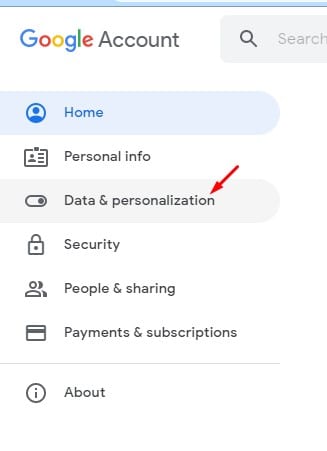
Krok 3. Nyní přejděte dolů a klikněte na možnost „Stáhnout data“.
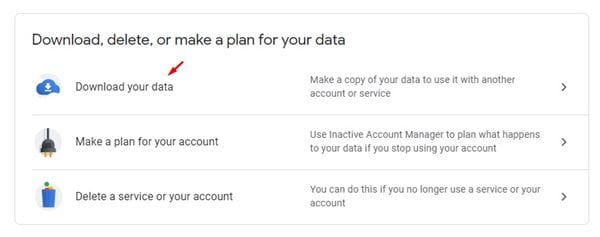
Krok 4. Otevře se stránka Export dat Google.
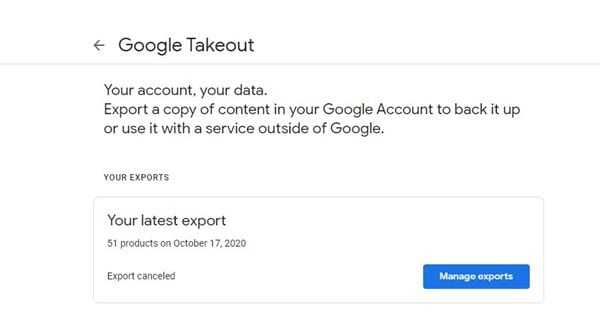
Krok 5. Nyní vyberte typ dat, který chcete exportovat. Pokud chcete exportovat celá data účtu, klikněte na „Vybrat vše“ a poté na tlačítko „Další krok“.
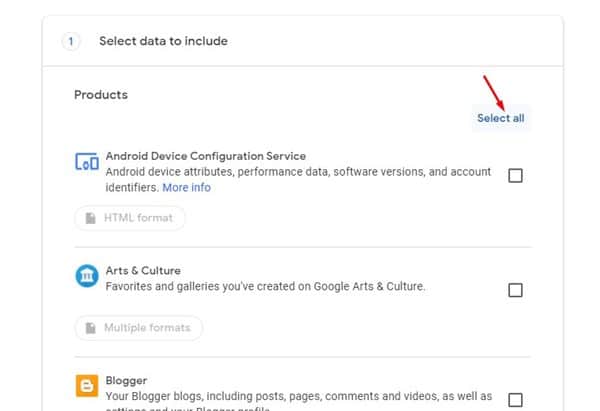
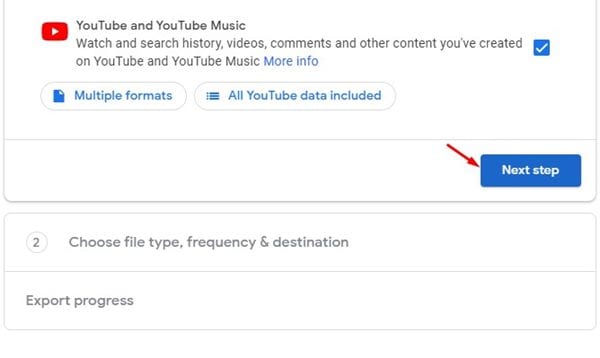
Krok 6. Dále vyberte způsob doručení. Pokud chcete exportovaná data uložit na pevný disk, vyberte možnost „Odeslat odkaz ke stažení e-mailem“.
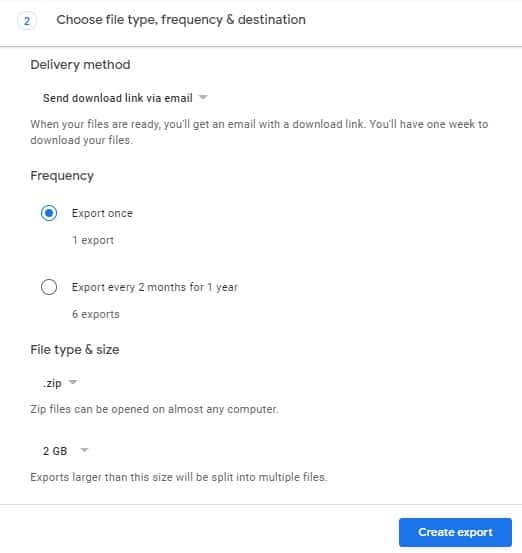
Krok 7. Po dokončení klikněte na tlačítko „Vytvořit export“.
Krok 8. Po dokončení se zobrazí zpráva o průběhu. Data exportu obdržíte na Gmail.
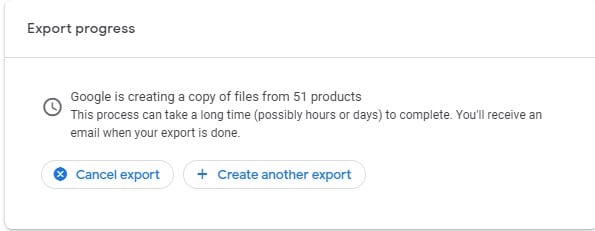
A je to! Jsi hotov. Takto můžete pomocí služby Export dat Google stáhnout všechna data svého účtu najednou. Doufám, že vám tento článek pomohl! Sdílejte to prosím také se svými přáteli.